Как изменить пароль Gmail или Google • TechyLoud
Изменение личных или рабочих Пароль Gmail это очень простой процесс в веб-браузере или приложении для смартфона, который не займет у вас до 30 минут. Вот шаги о том, как это сделать.
Содержание
Изменение пароля на главной странице GoogleВо-первых, перейти к Главная страница Google, и нажмите на «войдите», которая находится в правом верхнем углу.
Вы будете перенаправлены на страницу входа, на которой вы должны указать свое настоящее имя пользователя Google или номер мобильного телефона, который вы использовали при создании учетной записи. Сделав это, нажмите кнопку «Следующая«Кнопку.
Введите текущий пароль, затем нажмите «Следующая» снова.
Принять к сведению: при смене личного пароля из-за того, что вы забыли или просрочили текущий пароль, вам будет предложено пройти Вариант восстановления пароля Google в другом, чтобы сбросить его.
Когда вам потребуется войти в систему, вы вернетесь на домашнюю страницу Google. В правом верхнем углу нажмите на изображение своего профиля, затем нажмите «Мой кабинет«Кнопку.
На «Вход и безопасность» на следующей странице, нажмите «Вход в Google» ссылка.
И нажмите на « Пароль«.
Обратите внимание, если у вас разрешено двухфакторное подтверждение, вы получите код подтверждения на указанный вами номер телефона.
Наконец, вам нужно будет ввести и подтвердить другой пароль, который вы хотите использовать. Сделайте это, затем нажмите «Пароль«Кнопку.
Обратите внимание: когда вы выбираете совершенно новый пароль, вы должны подумать о создании более надежного пароля, который будет трудно подобрать, чтобы предотвратить компрометацию вашей учетной записи в будущем.
Измените свой пароль в папке «Входящие» GmailЕсли вы хотите изменить свой личный пароль в папке «Входящие» Gmail, щелкните шестеренку настроек в правом верхнем углу страницы Gmail, а затем нажмите «Настройки«.
На этой странице настроек коснитесь «Аккаунты для импорта» ссылка.
Затем нажмите на «Пароль» ссылка.
Незавершенные шаги такие же, как и при изменении вашего личного пароля на домашней странице Google выше. Сообщите свой последний пароль, чтобы подтвердить свою личность, и создайте новый безопасный пароль на следующей всплывающей странице, чтобы завершить процесс.
Восстановление забытого пароля GmailКогда вам нужно забыть свой пароль Gmail, и вы, возможно, не хотите перенапрягаться здесь, это похоже на то, что вы интернет-призрак, беспокоящий галереи вашей прошлой жизни. Все в порядке, не так уж и плохо. Тем не менее, может возникнуть желание сменить пароль и обеспечить безопасный доступ к своей учетной записи как можно быстрее.
Стандартная процедура восстановления для Gmail- Перейдите на страницу входа в Gmail и коснитесь «Забыли пароль» ссылка.
- Затем введите свой последний пароль, который вы можете вспомнить.
 Если вы ничего не помните, нажмите «Попробуйте задать другой вопрос«.
Если вы ничего не помните, нажмите «Попробуйте задать другой вопрос«. - Затем введите дополнительный адрес электронной почты, который вы использовали при настройке текущей учетной записи Gmail, чтобы получить электронное письмо для сброса пароля.
В Gmail есть несколько разных способов, которыми вы можете подтвердить свою личность, а также восстановить или сбросить свой личный пароль.
Процесс восстановления пароля очень прост: вы просто нажимаете на ссылку «забыли пароль» на ваша страница входа в Gmail. Затем вам будет представлено окно с просьбой ввести ваш предыдущий пароль, который вы может Помните. Если вы не можете запомнить правильный пароль, вы не можете вспомнить ни один из них, нажмите «
В следующем варианте на ваш адрес электронной почты для восстановления будет отправлен код, который предполагает, что вы иметь дополнительный адрес электронной почты для восстановления, настроенный вами при первом создании учетной записи Gmail. Использование этих опций предоставит вам ссылку на ваш дополнительный адрес электронной почты, который должен быть только Gmail, это может быть любой другой адрес электронной почты, предоставит вам 6-значный код, который позволит вам установить новый пароль и получить доступ к ваш счет. Откройте свою почту в этой дополнительной учетной записи электронной почты и проверьте, чтобы увидеть код, а затем введите его в другую, чтобы разблокировать создателя нового пароля. В недавней учетной записи может быть опция резервного копирования номера мобильного телефона.
Использование этих опций предоставит вам ссылку на ваш дополнительный адрес электронной почты, который должен быть только Gmail, это может быть любой другой адрес электронной почты, предоставит вам 6-значный код, который позволит вам установить новый пароль и получить доступ к ваш счет. Откройте свою почту в этой дополнительной учетной записи электронной почты и проверьте, чтобы увидеть код, а затем введите его в другую, чтобы разблокировать создателя нового пароля. В недавней учетной записи может быть опция резервного копирования номера мобильного телефона.
В этот момент создайте новый пароль, а затем подтвердите его. Теперь вы снова можете получить доступ к своей учетной записи.
Сколько времени дается на восстановление аккаунта гугл
Статьи › Как связаться с оператором › Как связаться с оператором гугл
Аккаунт пользователя (в том числе администратора) можно восстановить в течение 20 дней после удаления. Через 20 дней данные окончательно удаляются, и их нельзя восстановить.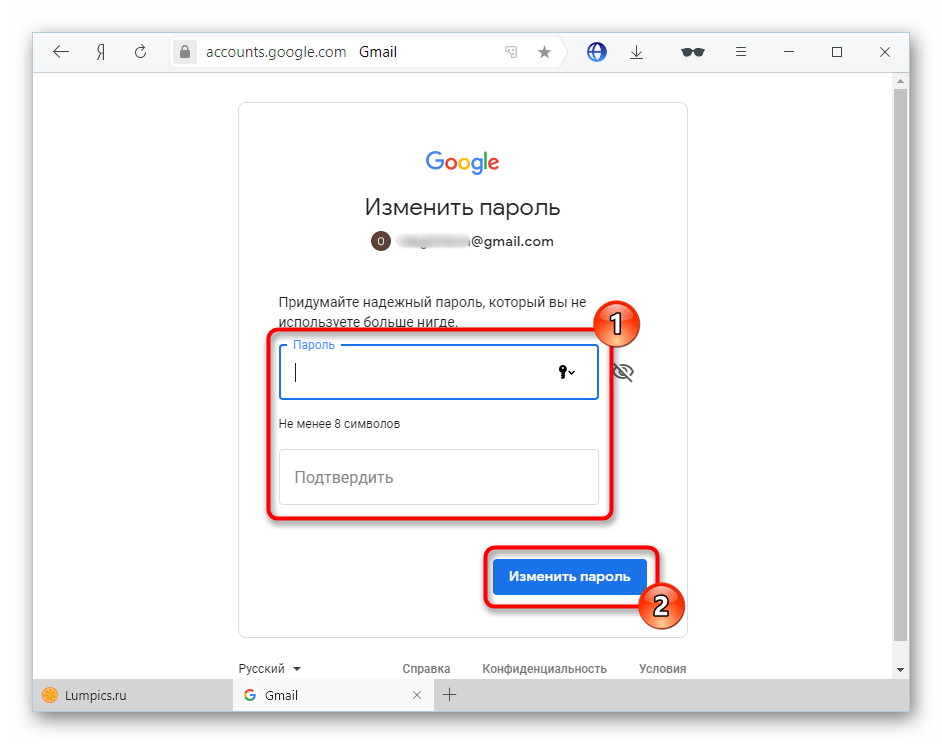
- Восстановление удаленного аккаунта в Google возможно в течение 20 дней после удаления.
- При удалении аккаунта все данные и контент, связанные с ним, будут потеряны навсегда.
- Восстановить данные, которые хранились в аккаунте, может быть невозможно, если с момента удаления аккаунта прошло много времени.
- Чтобы восстановить доступ к аккаунту после сброса настроек телефона, нужно перейти по адресу accounts.google.com/signin/recovery и ввести логин и любой из паролей, которые помните.
- Восстановление учетной записи — процедура, позволяющая обратно получить доступ к учетной записи, если недостаточно сведений для сброса пароля.
- Если возникает ошибка «Не удалось войти в аккаунт», нужно убедиться, что устройстве установлены правильные дата, время и часовой пояс, перезагрузить мобильное устройство, подключиться к другому источнику интернета или попробовать войти в аккаунт еще раз.
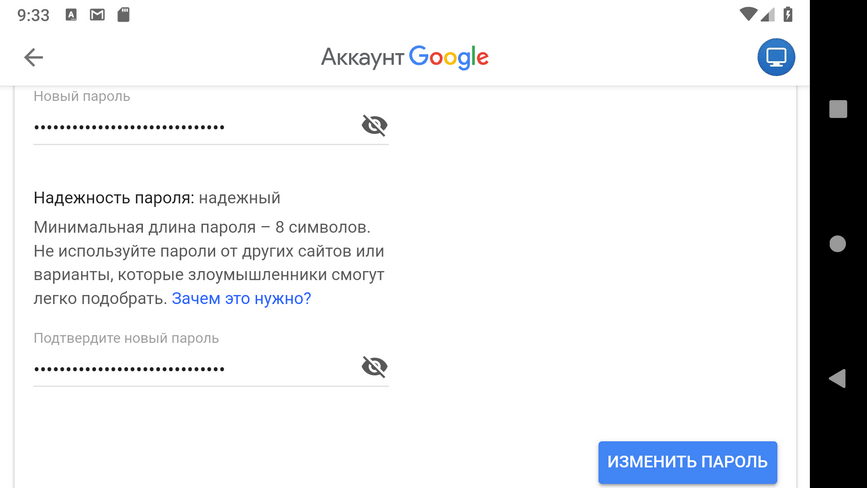
- Чтобы связаться со службой поддержки Google, можно оставить предложения, отзывы и пожелания на странице https://support.google.com/adwords/contact/cfeedback.
- Для восстановления аккаунта в Google по номеру телефона нужно открыть страницу Аккаунт Google, выбрать раздел Безопасность, нажать Вход в аккаунт с помощью телефона и следовать инструкциям на экране.
- Можно ли восстановить удаленный аккаунт в гугл
- Что делать если не можешь восстановить аккаунт Гугл
- Как отправить запрос на восстановление аккаунта Google
- Что значит восстановление аккаунта
- Что делать если я не могу войти в аккаунт Google
- Что будет если я удалю аккаунт Google
- Как связаться со службой поддержки Google
- Можно ли восстановить аккаунт гугл по номеру телефона
- Как восстановить аккаунт Гугл без телефона и пароля
- Как Разлогиниться с аккаунта гугл
- Как восстановить старую почту Gmail
- Как ответить на вопросы для восстановления аккаунта гугл
- Почему могут удалить гугл аккаунт
- Как войти в аккаунт Google без подтверждения по телефону
- Как найти восстановление
- Как найти утерянный аккаунт Гугл
- Что делать если забыл пароль от аккаунта Gmail
- Как восстановить Гугл аккаунт при потере телефона
- Как написать письмо в службу поддержки Google
- Как восстановить доступ к почте без номера телефона
- Можно ли восстановить электронную почту по номеру телефона
- Почему пишет такого аккаунта нет
- Что делать если забыл пароль от электронной почты
- Что означает восстановление
- Как уничтожить аккаунт
- Как восстановить пользователя
- Как восстановить удаленный почтовый ящик Gmail
- Как восстановить аккаунт Гугл без пароля и номера телефона
- Как восстановить удаленные
- Как восстановить аккаунт Google по номеру телефона
Можно ли восстановить удаленный аккаунт в гугл
Если вы удалили аккаунт Google недавно, возможно, его удастся восстановить. Если с момента удаления аккаунта прошло много времени, восстановить данные, которые хранились в аккаунте, может быть невозможно.
Если с момента удаления аккаунта прошло много времени, восстановить данные, которые хранились в аккаунте, может быть невозможно.
Что делать если не можешь восстановить аккаунт Гугл
Перейдите на страницу восстановления аккаунта.
Укажите адрес электронной почты, связанный с вашим аккаунтом:
Как отправить запрос на восстановление аккаунта Google
Как восстановить Гугл аккаунт после сброса настроек телефона:
- перейдите по адресу accounts.google.com/signin/recovery.
- введите ваш логин;
- укажите любой из паролей, который помните.
Что значит восстановление аккаунта
Восстановление учетной записи — это процедура, с помощью которой вы можете обратно получить доступ к учетной записи Apple ID, если у вас недостаточно сведений для сброса пароля.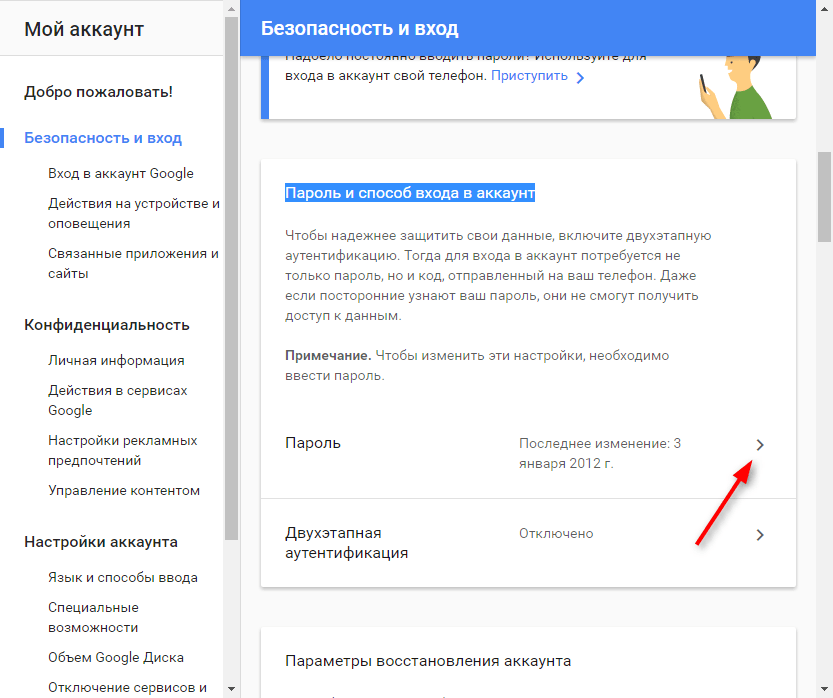 В целях безопасности процедура восстановления может занять несколько дней или больше.
В целях безопасности процедура восстановления может занять несколько дней или больше.
Что делать если я не могу войти в аккаунт Google
4. Что делать, если появляется ошибка «Не удалось войти в аккаунт»:
- Убедитесь, что на устройстве установлены правильные дата, время и часовой пояс.
- Перезагрузите мобильное устройство.
- Подключитесь к другому источнику интернета (другой Wi-Fi или мобильный интернет).
- Попробуйте войти в аккаунт еще раз.
Что будет если я удалю аккаунт Google
Изучите последствия удаления аккаунта Будут потеряны все данные и контент, связанные с аккаунтом, в том числе электронные письма, файлы, календари и фотографии. Вы не сможете пользоваться сервисами Google, для которых нужен аккаунт (например, Gmail, Диск, Календарь или Google Play).
Как связаться со службой поддержки Google
В том случае, если у вас имеются какие-либо предложения, отзывы, либо пожелания, то их можно оставить по адресу https://support.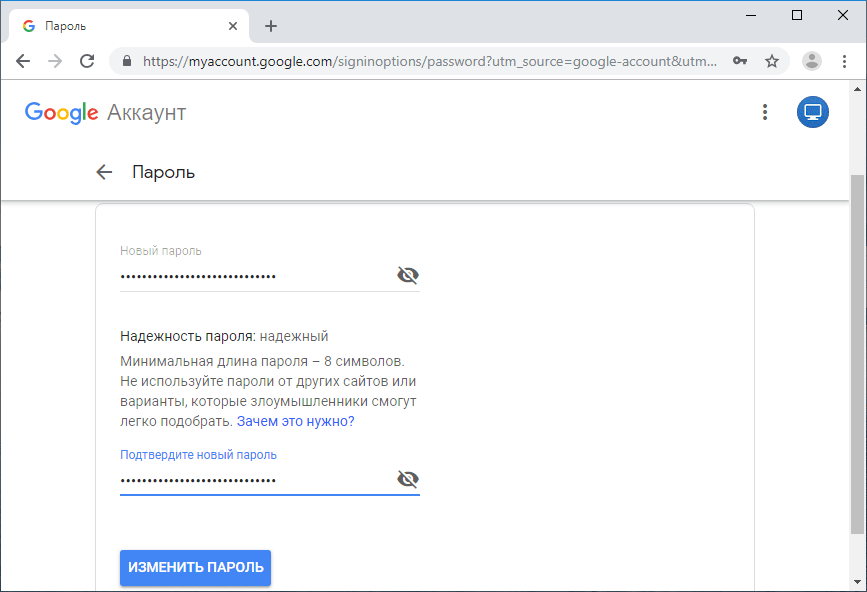 google.com/adwords/contact/cfeedback.
google.com/adwords/contact/cfeedback.
Можно ли восстановить аккаунт гугл по номеру телефона
Чтобы проверить, так ли это, сделайте следующее:
- Откройте страницу Аккаунт Google.
- На панели навигации слева выберите Безопасность.
- В разделе Вход в аккаунт Google нажмите Вход в аккаунт с помощью телефона.
- Нажмите Настроить.
- Вы можете:
- Добавить номер.
- Введите номер телефона, который:
- Следуйте инструкциям на экране.
Как восстановить аккаунт Гугл без телефона и пароля
На данный момент единственная возможность восстановить аккаунт является только эта форма https://accounts.google.com/signin/recovery. Попробуйте пройти проверку на стационарном компьютере, который чаще всего используете и тот, который использовали при регистрации аккаунта.
Как Разлогиниться с аккаунта гугл
Как выйти из аккаунта Google в Chrome:
- Откройте приложение Chrome.
 на устройстве Android.
на устройстве Android. - Справа от адресной строки нажмите на значок «Ещё» «Настройки».
- Коснитесь своего имени.
- Нажмите Выйти.
Как восстановить старую почту Gmail
Как восстановить удалённый аккаунт Gmail:
- Перейдите на страницу восстановления аккаунта.
- Введите почтовый адрес или телефон, который был привязан.
- Нажмите «Попытаться восстановить аккаунт».
- Введите пароль от аккаунта.
Как ответить на вопросы для восстановления аккаунта гугл
Чтобы изменить вопрос и ответ, выполните следующие действия:
- Войдите на вашу страницу Google — Параметры учетной записи, введите имя пользователя и пароль для Gmail.
- Нажмите на восстановление пароля.
- Введите секретный вопрос, или выберите его из меню, а затем введите ответ.
- Нажмите кнопку Сохранить.
Почему могут удалить гугл аккаунт
Если мы получили официальный запрос, обязывающий нас сделать это; если пользователь замечен во взломе аккаунтов; если в аккаунте размещен запрещенный контент, в том числе демонстрирующий сексуальное насилие над детьми или их эксплуатацию, а также материалы террористического характера.
Как войти в аккаунт Google без подтверждения по телефону
У Google есть приложение под названием Authenticator Позволяет вам войти в свою учетную запись Google, если вы не можете получить к ней доступ обычным способом. Вам нужно будет связать приложение со своей учетной записью, отсканировав QR-код.
Как найти восстановление
В поле поиска на панели управления введите восстановление. Выберите Восстановление > Запуск восстановления системы. В окне Восстановление системных файлов и параметров нажмите кнопку Далее. Выберите точку восстановления из списка результатов и нажмите Поиск затрагиваемых программ.
Как найти утерянный аккаунт Гугл
- Войдите в консоль администратора Google. Войдите в аккаунт администратора (он не заканчивается на @gmail.com).
- В окне поиска введите имя или адрес электронной почты пользователя.
- В появившемся списке выберите нужный аккаунт и нажмите на него, чтобы перейти на соответствующую страницу.

Что делать если забыл пароль от аккаунта Gmail
Забыл пароль аккаунта Gmail: как восстановить с помощью телефона:
- Войдите на сайт Google и откройте верификационную форму пользователя.
- Введите логин профиля (это электронная почта, привязанная к Gmail).
- Когда система запросит пароль, то нажмите на кнопку внизу слева, чтобы запустить процесс восстановления.
Как восстановить Гугл аккаунт при потере телефона
К сожалению Форма https://accounts.google.com/signin/recovery является единственной возможностью восстановления/сброса пароля. Попытайтесь вспомнить как можно больше подробностей о Вашей учетной записи перед началом процедуры восстановления.
Как написать письмо в службу поддержки Google
Справка и поддержка
Если вы представитель СМИ, напишите нам на адрес [email protected].
Как восстановить доступ к почте без номера телефона
Восстановить доступ к почте возможно через техническую поддержку почтового сервиса.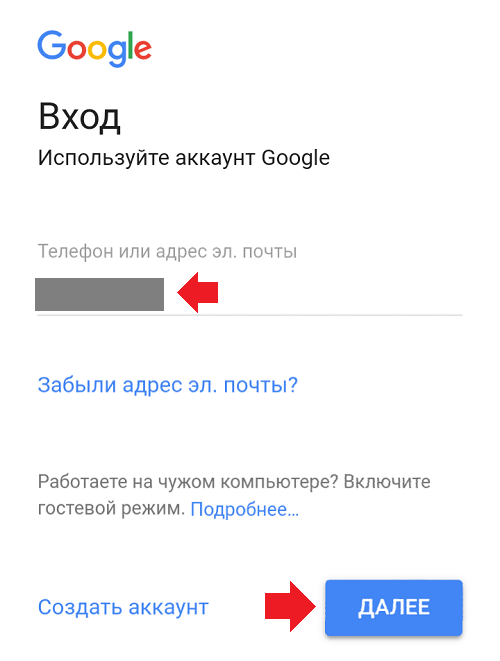 Перед обращением подготовьте документы удостоверяющие личность, обычно это паспорт и фотография с паспортом в руках (разворот с фотографией).
Перед обращением подготовьте документы удостоверяющие личность, обычно это паспорт и фотография с паспортом в руках (разворот с фотографией).
Можно ли восстановить электронную почту по номеру телефона
Телефон Если вы забудете пароль и захотите быстро восстановить доступ, это можно сделать с помощью номера телефона. Mы пришлем на номер, привязанный к ящику, код для смены пароля. Перейдите в раздел «Способы восстановления и уведомления».
Почему пишет такого аккаунта нет
Если система пишет, что такого аккаунта нет, значит либо Вы неправильно пишете адрес аккаунта, либо аккаунт действиельно был удалён. Если он удалён, то ни восстановить его, ни повторно использовать это имя больше не получится.
Что делать если забыл пароль от электронной почты
Восстановить пароль к почтовому ящику можно одним из нижеперечисленных cпособов:
- правильно указать дополнительный адрес;
- правильно ввести номер мобильного телефона;
- правильно указать e-mail пересылки;
- заполнить форму обращения в Cлужбу поддержки, нажав в окне восстановления пароля, кнопку «Я не помню ответ»
Что означает восстановление
Восстановление, в химии, — это процесс, в результате которого: частица (атом, ион или молекула) принимает один или несколько электронов; происходит понижение степени окисления какого-либо атома в данной частице; органическое вещество теряет атомы кислорода и (или) приобретает атомы водорода.
Как уничтожить аккаунт
Откройте приложение «Настройки» на телефоне. Нажмите Пароли и аккаунты. Если этого пункта нет, нажмите Пользователи и аккаунты. нажмите Удалить аккаунт.
Как восстановить пользователя
В разделе Параметры > Учетные записи > Семья и другие пользователи выберите имя владельца учетной записи, а затем пункт Изменение типа учетной записи. В разделе Тип учетной записи выберите Администратор и нажмите кнопку ОК. Перезапустите компьютер и войдите в систему под новой учетной записью администратора.
Как восстановить удаленный почтовый ящик Gmail
Как восстановить удалённый аккаунт Gmail:
- Перейдите на страницу восстановления аккаунта.
- Введите почтовый адрес или телефон, который был привязан.
- Нажмите «Попытаться восстановить аккаунт».
- Введите пароль от аккаунта.
Как восстановить аккаунт Гугл без пароля и номера телефона
На данный момент единственная возможность восстановить аккаунт является только эта форма https://accounts. google.com/signin/recovery. Попробуйте пройти проверку на стационарном компьютере, который чаще всего используете и тот, который использовали при регистрации аккаунта.
google.com/signin/recovery. Попробуйте пройти проверку на стационарном компьютере, который чаще всего используете и тот, который использовали при регистрации аккаунта.
Как восстановить удаленные
Восстановление файлов предыдущих версий:
- Откройте «Компьютер», нажатием кнопки «Начните»Компьютер« и выберите»Компьютер«.
- Найдите папку, в которой хранился нужный файл или папка, щелкните ее правой кнопкой мыши, а затем щелкните»Восстановить прежнюю версию».
Как восстановить аккаунт Google по номеру телефона
Чтобы проверить, так ли это, сделайте следующее:
- Откройте страницу Аккаунт Google.
- На панели навигации слева выберите Безопасность.
- В разделе Вход в аккаунт Google нажмите Вход в аккаунт с помощью телефона.
- Нажмите Настроить.
- Вы можете:
- Добавить номер.
- Введите номер телефона, который:
- Следуйте инструкциям на экране.
Требовать от пользователей смены паролей Google Workspace в JumpCloud
Подпишитесь на RSS-канал JumpCloud выступает в качестве авторитетного источника синхронизации паролей с учетными записями Google Workspace при использовании интеграции каталога Google Workspace.
Чтобы обеспечить надлежащий рабочий процесс пользователя для сброса пароля, Google разрешает изменять URL-адрес смены пароля. Это позволяет администраторам настраивать URL-адрес JumpCloud для сброса пароля и запрещает сброс пароля при входе в Google Workspace. Эта процедура перенаправляет пользователей на страницу сброса пароля JumpCloud при попытке изменить свой пароль во время входа в систему, однако она не выполняет перенаправление при нажав Забыли пароль .
Предварительные условия :
- Для этой процедуры требуется учетная запись администратора Google и доступ к панели администратора Google.
- Этот рабочий процесс вносит изменения в конфигурацию единого входа Google (SSO), но имейте в виду, что этот параметр применяется, даже если вы не включаете SSO.
Рекомендации :
- Чтобы полностью отключить любое изменение пароля для пользователей, не являющихся администраторами, см.
 дополнительную информацию в разделе «Отключение восстановления пароля пользователя без прав администратора Google Workspace с интеграцией каталога Google Workspace» ниже.
дополнительную информацию в разделе «Отключение восстановления пароля пользователя без прав администратора Google Workspace с интеграцией каталога Google Workspace» ниже.
Принудительное изменение пароля Google Workspace в JumpCloud
Чтобы принудительно изменить URL-адрес JumpCloud :
- Войдите на https://admin.google.com как администратор Google из своего клиента.
- В консоли администратора нажмите Безопасность.
- Нажмите Настроить единый вход (SSO) с помощью стороннего поставщика удостоверений.
- Внизу найдите поле URL-адрес смены пароля и введите https://console.jumpcloud.com/login?template=resetUserPassword.
Не выбирать Настройка единого входа с помощью стороннего поставщика удостоверений .
- Нажмите Сохранить.
Теперь ваши пользователи должны быть перенаправлены на страницу сброса пароля JumpCloud при запросе сброса пароля через платформу Google.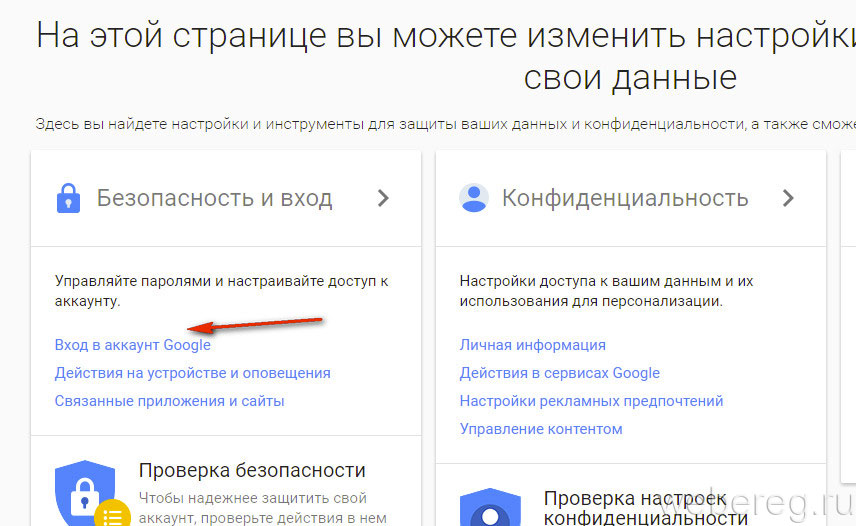
Отключение восстановления пароля пользователя без прав администратора Google Workspace
Чтобы обеспечить надлежащий рабочий процесс сброса пароля, Google позволяет полностью отключить восстановление пароля пользователя без прав администратора с помощью конфигурации панели управления. Кроме того, вы можете изменить URL-адрес для смены пароля Google Workspace, чтобы перенаправлять пользователей на восстановление пароля JumpCloud при смене пароля при входе в систему, как описано в разделе выше.
Эта процедура полностью отключит методы сброса пароля с помощью Google Workspace. Это не изменит поведение ссылки для сброса забытого пароля.
Предварительные условия :
- Требуется учетная запись администратора Google и доступ к консоли администратора Google.
Чтобы отключить восстановление пароля без прав администратора :
- Войдите в консоль администратора Google в качестве администратора Google для своей организации.

- Перейти к Безопасность > Восстановление учетной записи .
- Нажмите Восстановление учетной записи пользователя .
- Снимите флажок Разрешить пользователям и обычным администраторам восстанавливать свою учетную запись .
Дополнительные сведения см. в справке администратора Google Workspace: настройка восстановления пароля для пользователей.
В этой статье
Подробнее
Обзор интеграции каталога Google Workspace
Атрибуты API Google Workspace для блокировки пользователя и истечения срока действия пароля
Остались вопросы?
Подать заявкуGoogle Assistant теперь может автоматически менять опасные пароли в Chrome!
Главная Новости технологий Google Assistant теперь может автоматически менять опасные пароли в Chrome!
Google Assistant внедряет новую функцию, которая автоматизирует процесс смены паролей пользователей после подозрения на утечку данных.
 Google Assistant запускает новую функцию! (Google)
Google Assistant запускает новую функцию! (Google)Google Assistant выпустил новую функцию, которая автоматизирует процесс смены паролей после взлома. Типстер Макс Вайнбах подтвердил подробности через твит. На снимке экрана, которым поделился Вайнбах, показано диалоговое окно с надписью «Chrome обнаружил пароль, который вы только что использовали при утечке данных. Ваш помощник Google может изменить ваш пароль автоматически». Ниже вы также увидите возможность автоматического изменения или отмены. Если вы согласитесь «Разрешить Google Assistant помочь вам изменить пароль», он автоматически изменит ваш пароль.
Помощник Google может менять взломанные пароли >>>>> pic.twitter.com/Dfcnvhs1S5
— Макс Вайнбах (@MaxWinebach) 3 мая 2022 г.
Полиция Android сообщила, что Chrome также будет предупреждать пользователей, если они сохранены пароли ненадежны или используются повторно из-за утечки данных.
На данный момент людям приходится менять свой пароль вручную, однако с этим обновлением пользователям будет предложено изменить свой пароль, как только они войдут на сайт, где их пароль был скомпрометирован.
Новая функция основана на технологии Duplex on the Web и позволяет Google Assistant автоматически менять пароли пользователей в Chrome для Android. В первую очередь это расширение функции обнаружения взломанных паролей в Chrome.
Как будет работать автоматический пароль Google Assistant?
Google Chrome предложит пользователям разрешить Google Assistant автоматически менять пароль. После подтверждения пользователи будут перенаправлены непосредственно на затронутый веб-сайт, чтобы установить новый пароль для учетной записи. Здесь они могут ввести свой собственный ключ или позволить встроенному менеджеру паролей предложить его. Хотя Google Assistant может справиться со всем процессом смены пароля, вы можете взять на себя управление на любом этапе.
Функция Google Assistant была анонсирована еще в прошлом году на конференции Google I/O. На данный момент эта функция работает только на поддерживаемых сайтах.
Согласно отчету Android Police, в подменю «Пароли» в настройках браузера также добавлена возможность вручную проверять, были ли пароли, сохраненные Chrome, скомпрометированы или нет.
Следите за последними техническими новостями и обзорами HT Tech, а также следите за нами в Twitter, Facebook, Google News и Instagram. Для наших последних видео, подписывайтесь на наш канал на YouTube.
Дата первой публикации: 07 мая, 11:50 IST
Теги: гугл ассистент google chrome
НАЧАЛО СЛЕДУЮЩЕЙ СТАТЬИ
Советы и подсказки
5 лучших советов по покупке кондиционеров, которым вы должны следовать, чтобы по-настоящему победить летнюю жару
Хотите обновить медленный ПК? Вот советы, которые вы действительно можете использовать, чтобы ускорить работу
Полный охват! Google Maps Street View India: узнайте, как им пользоваться
Как сократить счет за кондиционер, не чувствуя себя жарко
Как не попасться на удочку мошенников в WhatsApp: 5 лучших советов
Выбор редакции
ОбзорTecno Phantom V Fold: убедительный дебют
ОбзорMoto G73 5G: достаточно чистый пользовательский интерфейс и хорошая батарея, но что насчет остального?
Обзор Poco X5 Pro: чемпион среднего уровня производительности!
Обзор Garmin Instinct Crossover: идеальный компаньон для искателей приключений
Gizmore Vogue Review: умные часы выглядят премиально, но работают ли они как часы?
Актуальные истории
WWDC23: 5 основных функций, которые iOS 17 привнесла в iPhone; из сообщений в журнал, проверьте их
Забудьте о ChatGPT! Эти 3 инструмента искусственного интеллекта сногсшибательны! Встречайте агента GPT, Джаспера Чата и второго пилота Github X
Выпущено крупное обновление Google Android! Веселье для безопасности, знайте, что вы получаете
Это приложение искусственного интеллекта на базе ChatGPT может генерировать идеальные текстовые сообщения
Шок и трепет! Этот iPhone выдержал 12 месяцев под водой
На ура! Призовой фонд BGMI взлетел до колоссальных рупий.
